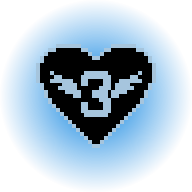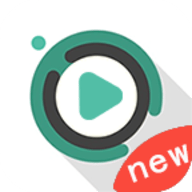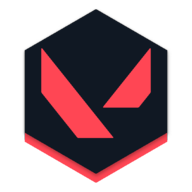Excel中如何快速合并多个单元格
时间:2021-04-20
来源:互联网
Excel是Microsoft为使用Windows和Apple Macintosh操作系统的电脑编写的一款电子表格软件。我们在使用Excel进行信息统计的时候,为了表格更加简洁,希望将表格中的重复信息合并一下。下面就给大家介绍一下Excel中如何快速合并多个单元格。
软件名称:office 2019 专业增强版激活版 v19.0 (附离线安装包+安装激活教程)软件大小:11.4MB更新时间:2018-08-24立即下载
Excel合并多个单元方法:
首先,看到如下表格,用户需要将重复的多个部门合并,单击工具栏【插入】下的【数据透视表】,如下图所示:

弹出【创建数据透视表】的对话框,选择单元格区域,一般系统默认为用户选择完毕,用户也可以选择【使用外部数据源】,引用外部表格,在对话框的下方,可以选择新表创立在新工作表还是现有工作表,单击现有工作表,为新表划定一个范围,设置完毕后单击确定:

弹出【数据透视表】的设置框,选中字段列表当中的字段,拖动至下方的数据透视表区域,具体如下图所示:

然后单击工具栏【设计】下的【报表布局】,在下拉菜单当中选择【以表格形式显示】:

再次单击工具栏【设计】,选择【分类汇总】,在下拉菜单下选择【不显示分类汇总】,如下图所示:

这样,可以看到【部门】的单元格就全部被合并成一个显示了,表格看起来简洁明了,如下图所示:

以上就是关于Excel中快速合并多个单元格介绍了,希望对大家有所帮助~
-
 LUNA币上市时间及首发价格介绍 时间:2025-06-16
LUNA币上市时间及首发价格介绍 时间:2025-06-16 -
 LUNA币空投平台和交易所支持详情 时间:2025-06-16
LUNA币空投平台和交易所支持详情 时间:2025-06-16 -
 LUNA币今日价格及本周行情走势(币安行情) 时间:2025-06-16
LUNA币今日价格及本周行情走势(币安行情) 时间:2025-06-16 -
 LUNA币投资回报率及历史表现分析 时间:2025-06-16
LUNA币投资回报率及历史表现分析 时间:2025-06-16 -
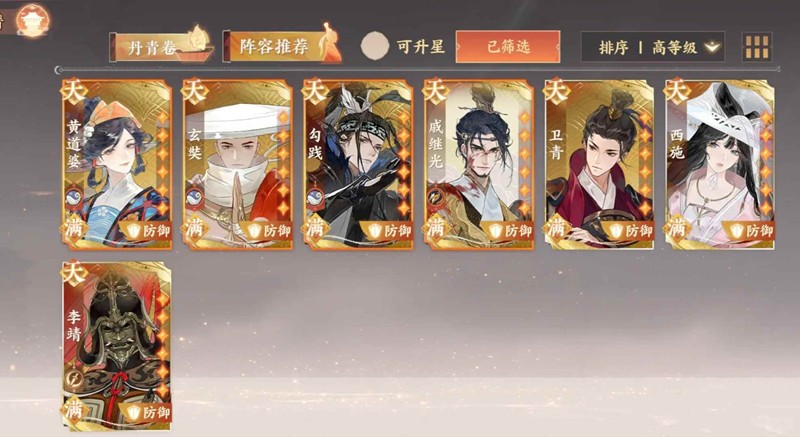 忘川风华录幽墟装备选择-幽墟选什么防御 时间:2025-06-16
忘川风华录幽墟装备选择-幽墟选什么防御 时间:2025-06-16 -
 LUNA币历史最低价与最高价统计 时间:2025-06-16
LUNA币历史最低价与最高价统计 时间:2025-06-16
今日更新
-
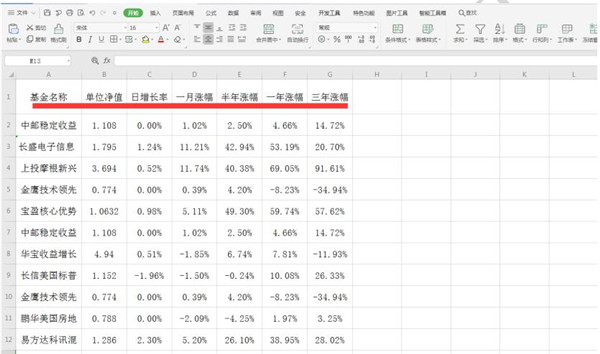 Excel如何制作倾斜表头 Excel制作倾斜表头方法
Excel如何制作倾斜表头 Excel制作倾斜表头方法
阅读:19
-
 2021最新office 365永久数字激活秘钥 附激活工具 亲测有效
2021最新office 365永久数字激活秘钥 附激活工具 亲测有效
阅读:22
-
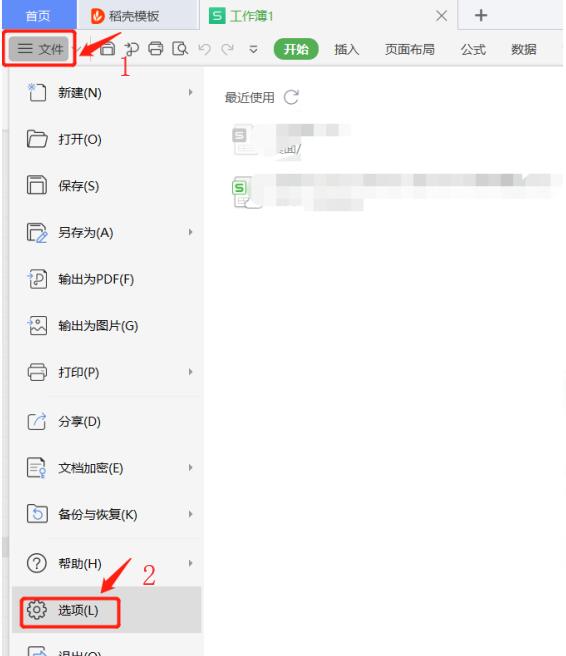 Excel如何更改批注形状 Excel更改批注形状方法
Excel如何更改批注形状 Excel更改批注形状方法
阅读:19
-
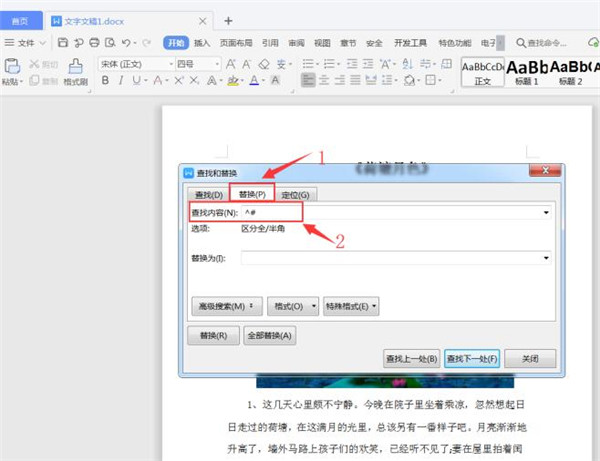 Word如何快速加粗文档里的数字
Word如何快速加粗文档里的数字
阅读:19
-
 ppt怎么画扑克牌中的红心A? ppt红桃A的画法
ppt怎么画扑克牌中的红心A? ppt红桃A的画法
阅读:19
-
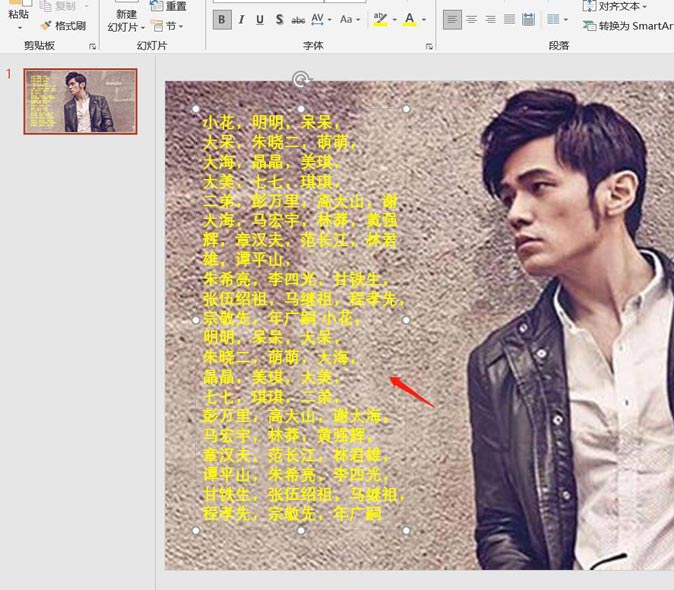 电影滚动字幕怎么做? PPT制作滚动字幕动画的技巧
电影滚动字幕怎么做? PPT制作滚动字幕动画的技巧
阅读:20
-
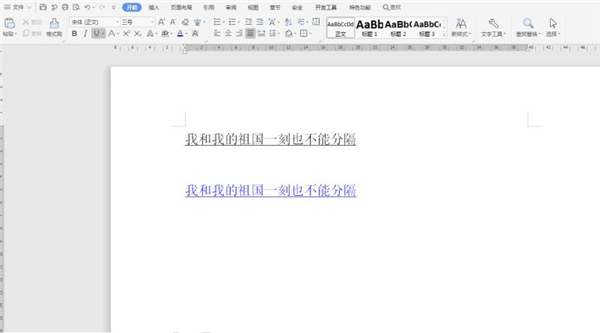 Word中调整下划线与文字间距的方法
Word中调整下划线与文字间距的方法
阅读:19
-
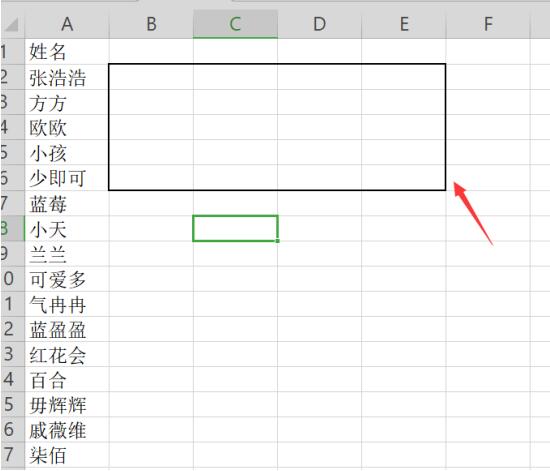 Excel如何快速将一列姓名转为多列显示
Excel如何快速将一列姓名转为多列显示
阅读:19
-
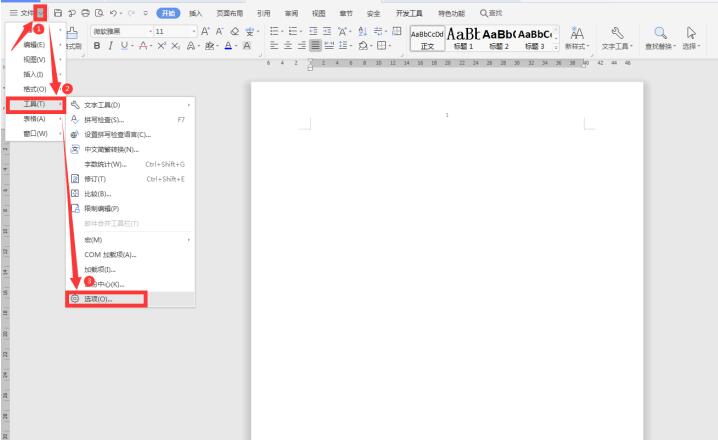 Word中如何快速统一图片大小
Word中如何快速统一图片大小
阅读:19
-
 Word怎么保存文件中的字体格式? Word将字体保存在文件中的技巧
Word怎么保存文件中的字体格式? Word将字体保存在文件中的技巧
阅读:19